Tworzenie klas
Określ schemat nazywania klas jeszcze przed ich utworzeniem. W przypadku wielu klas zaleca się porządek hierarchiczny. Klasa może składać się z klasy głównej oraz maksymalnie trzech podklas. Nazwa klasy może odzwierciedlać wspomniany porządek hierarchiczny i składać się z maksymalnie czterech członów, oddzielonych od siebie myślnikami. Każdy człon nazwy odpowiada innemu poziomowi w schemacie nazewnictwa klas. Na przykład: projekt budynku może mieć schemat klas uwzględniający następujące klasy główne: Architektura, HVAC i Elektryczność. Następnie klasa Architektura może zawierać podklasy takie jak: Drzwi, Podłogi i Ściany. Wymienione podklasy mogą z kolei zawierać kolejne podklasy. Klasa Ściany może na przykład składać się z klas Zewnętrzne i Wewnętrzne. Nazwij klasę zgodnie z jej umiejscowieniem w schemacie klas, np. Architektura-Ściany-Zewnętrzne lub 21 ściany zewnętrzne-warstwa wewn-cegła.
Nazwy klas mają wpływ na widok hierarchiczny w menu rozwijanych (w palecie Info, na Pasku widoku oraz w oknach dialogowych), oknie dialogowym Organizacja i palecie Nawigacja (tylko w wersjach branżowych Vectorworks). Aby włączyć lub wyłączyć widok hierarchiczny, przejdź do Widok hierarchiczny klas.
W kolejnym przykładzie dla opcji 21 ściany zewnętrzne dostępne jest podmenu z opcjami: przegroda strukturalna i warstwa osłonowa. Taka organizacja znacznie ułatwia przypisywanie klas do tworzonych obiektów.
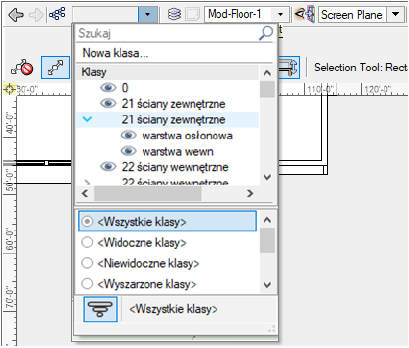
Klasy można tworzyć albo od podstaw jako zupełnie nowe klasy, albo importować je z innych bieżących wersji plików Vectorworks lub z szablonów.
Aby utworzyć nową klasę:
Z myślą o wygodzie użytkownika nową klasę można utworzyć w różnych lokalizacjach w programie.
Kliknij przycisk Utwórz w zakładce Klasy w oknie dialogowym Organizacja (Narzędzia > Organizacja).
Kliknij przycisk Klasy na Pasku widoku, aby otworzyć okno dialogowe Organizacja.
Wybierz z listy rozwijanej Aktywna klasa, dostępnej na Pasku widoku, opcję Nowa klasa.
Po kliknięciu prawym przyciskiem myszy na obiekt znajdujący się bezpośrednio pod kursorem, bez względu na to czy obiekt jest zaznaczony, wybierz z menu kontekstowego polecenie Utwórz klasę przy użyciu atrybutów obiektu.
Kliknij pole z listą rozwijaną Klasa w zakładce Obiekt w palecie Info.
Kliknij prawym przyciskiem myszy w zakładce Klasy w palecie Nawigacja i zaznacz w menu kontekstowym polecenie Utwórz (wymagana wersja branżowa Vectorworks).
W oknie dialogowym „Nowa klasa” zaznacz odpowiednią opcję, aby utworzyć nową klasę lub zaimportować ją wraz z jej właściwościami z plików szablonów lub innych istniejących plików Vectorworks.
Kliknij, aby pokazać/ukryć parametry.Kliknij, aby pokazać/ukryć parametry.
|
Parametr |
Opis |
|
Utwórz |
Zaznacz tę opcję, aby utworzyć klasę na podstawie bieżących ustawień z palety Atrybuty. Wprowadź Nazwę nowej klasy. |
|
Importuj |
Zaznacz tę opcję, zaimportować klasy wraz z ich atrybutami z plików szablonów lub innych istniejących plików. Na liście rozwijanej dostępne są zarówno pliki zapisane w folderze Szablony, jak również poprzednio wybrane istniejące pliki. Zaznacz wybrany plik; dostępne w pliku klasy wraz z opisami wyszczególnione zostaną w polu poniżej nazwy pliku. Zaznacz wybraną(-e) klasę(-y). Aby zaznaczyć kilka klas z listy importu, przytrzymaj klawisz Ctrl (Windows) lub Cmd (Mac) podczas klikania klas. |
|
Przeglądaj |
Kliknij Przeglądaj, aby wskazać plik, z którego mają zostać zaimportowane klasy. Pliki muszą być zapisane w bieżącej wersji. |
|
Pokaż tylko te klasy, które nie występują w bieżącym dokumencie |
Jeśli nazwa klasy w bieżącym pliku odpowiada klasie w importowanym pliku, wówczas ta klasa nie zostanie umieszczona na liście, a więc nie będzie można jej zaimportować. Odznacz tę opcję, aby wyświetlić wszystkie klasy możliwe do zaimportowania. W tym wypadku istniejące klasy w pliku zostaną zastąpione zaimportowanymi klasami o tej samej nazwie. Dodatkowo zmienione zostaną definicje istniejących klas (oraz wszelkie skojarzone obiekty) w definicje zaimportowanych klas. |
|
Opcje tworzenia |
|
|
Widoczność we wszystkich zapisanych ujęciach widoku |
Ustaw widoczność nowych klas w zapisanych ujęciach widoku (jeśli takie występują). |
|
Widoczność we wszystkich zapisanych oknach widoku |
Ustaw widoczność nowych klas w oknach widoku (jeśli takie występują). |
|
Po utworzeniu przejdź do edycji |
Zaznacz tę opcję, aby bezpośrednio po utworzeniu klasy otworzyć okno dialogowe „Edytuj klasy” i przejść do zmiany ustawień; zob. Właściwości klas |
Utworzone klasy można znaleźć na liście Klasy w oknie dialogowym Organizacja, na Pasku widoku, w palecie Info i (w wersjach branżowych Vectorworks) w palecie Nawigacja. Jeśli utworzysz nową klasę, nie stanie się ona automatycznie aktywną klasą.
Klasy tworzone za pomocą polecenia Utwórz klasę przy użyciu atrybutów obiektu objęte są specjalnymi zasadami:
W oknie dialogowym „Nowa klasa”, opcja Utwórz jest automatycznie zaznaczona. Dostępne są tylko Nazwa i parametry w sekcji Opcje tworzenia, widocznej w dolnej części tego okna dialogowego.
Obiekt, który posłużył do utworzenia klasy, zostanie do niej przypisany, a atrybuty, które zostały z niego pobrane, będą w nim definiowane przez klasę.
Jeśli obiekt wykorzystany do utworzenia nowej klasy zawiera subelementy, do utworzenia klasy posłuży obiekt nadrzędny.
Opcja Nadawanie automatyczne zostanie automatycznie włączona w tej klasie.
Jeśli opcja Po utworzeniu przejdź do edycji nie jest zaznaczona, prawidłowe atrybuty obiektu zostaną przeniesione do nowej klasy. W sytuacji, gdy jakiegoś atrybuty nie można pobrać z obiektu (np. linia nie posiada wypełnienia, które można by skopiować do klasy), zastosowany zostanie domyślny atrybut używany podczas tworzenia nowych klas.
Jeśli opcja Po utworzeniu przejdź do edycji jest zaznaczona, na ekranie wyświetli się okno „Edytuj klasy”, w którym prawidłowe atrybuty będą już skopiowane do nowej klasy. Klasę można dalej dowolnie edytować.
